Registro de información de compra
Los registros de información de compra son información sobre los términos para comprar un material específico de un proveedor. Se mantienen en la combinación de proveedor / material y pueden contener datos sobre precios y condiciones, límites de entrega en exceso y de entrega insuficiente, fecha de entrega planificada, período de disponibilidad.
Tipos de aprovisionamiento en el registro info
-
Estándar
Un registro de información estándar contiene información para pedidos de compra estándar. Los registros de información se pueden crear para materiales y servicios con y sin registros maestros. -
Subcontratación
Un registro de información de subcontratista contiene información de pedidos para pedidos de subcontratos. Por ejemplo, si subcontrata el montaje de un componente, el registro de información del subcontratista incluiría el precio del proveedor (subcontratista) por el montaje del componente. -
Tubería
Un registro de información de oleoductos contiene información sobre un producto básico de un proveedor que se suministra a través de un oleoducto o tuberías (por ejemplo, petróleo o agua) o por medios similares (por ejemplo, electricidad a través de la red). El registro de información contiene el precio del proveedor por el uso de dichos productos por parte del comprador ("retiros de tubería"). Puede mantener los precios de retiro / uso para diferentes períodos de validez. -
Envío
Un registro de información de envío contiene información sobre un material que los proveedores mantienen disponible a su propio costo en las instalaciones del ordenante. El registro de información contiene el precio del proveedor para los retiros por parte del ordenante del stock en consignación. Como en el caso del registro de información de la canalización, puede mantener los precios para diferentes períodos de validez.
Cómo crear un registro de información de compra
Los registros de información de compra se pueden crear para cada tipo de adquisición y se procesan utilizando el código de transacción ME11 .
Paso 1)
- Ingrese la transacción ME11 en el símbolo del sistema.
- La clave para crear el registro de información es la combinación Proveedor / Material. Puede introducir la organización de compras y / o la planta.
- Debe elegir una categoría de información para el tipo de aprovisionamiento deseado. Presione ENTER para pasar a la siguiente pantalla .

Paso 2) Aquí proporciona información sobre los datos generales del registro de información. Esta información se mantiene para todos los tipos de aprovisionamiento (se mantiene solo una vez para todos: estándar, subcontratación, canalización, consignación) y existen los campos más relevantes:
- Recordatorio 1, 2, 3 : estos tres campos indican los remanentes que se entregarán al proveedor. El valor negativo indica que el proveedor debe ser anterior a la cotización o la fecha de entrega.
- Alfombra de vendedor. No : Número de material que utiliza el proveedor para este material.
- Grupo de materiales del proveedor : grupo de materiales utilizado por el proveedor para este material.
- Vendedor : Nombre de la persona de contacto.
- Teléfono : número de teléfono de la persona de contacto o del proveedor
- Acuerdo de devolución : esto puede indicar si la devolución de mercancías está disponible y si hay reembolsos disponibles.
- Unidad de pedido : unidad en la que el proveedor solicita este material.
- Categoría de certificado : tipo de certificado emitido por el proveedor que se aplica a este material.
- País de origen : país en el que se produce este material.

Después de ingresar todos los datos deseados, podemos hacer clic en el botón Comprar. Org. El dato 1 se transferirá a la pantalla para ingresar la información dependiente de la organización de compras.

Paso 3) Esta vista se mantiene por separado para cada tipo de aprovisionamiento. Hemos elegido el tipo de adquisición estándar y podemos completar varios campos relevantes aquí.
- Plazo de entrega previsto : tiempo por defecto en días en los que está prevista la entrega del material.
- Grupo de compras : grupo de compras mencionado en lecciones maestras de materiales.
- Cantidad estándar: cantidad estándar de compra de material.
- Cantidad mínima : no permita la adquisición de una cantidad inferior a la indicada aquí.
- Cantidad máxima : no queremos comprar más de esta cantidad a la vez.
- Precio neto: precio neto del material por unidad de aprovisionamiento.
- Incoterms : condiciones comerciales y de entrega.

Paso 4) Presione el botón Condiciones.

La siguiente pantalla se usa para mantener las condiciones de precios y, como puede ver, el precio que se ingresó en la pantalla anterior se transfirió a esta pantalla.
- Tipo de condición : puede ingresar un tipo de condición en este campo.
- Importe por unidad : en estos 4 campos puede introducir un importe y una unidad de importe (por ejemplo 2.800 EUR) y la cantidad para la que este importe es válido (1 PAL).
- Válida desde.
- Válido hasta. Los campos 3 y 4 representan un período de validez para las condiciones. Significa que esta condición es válida desde el 10.05.2013. hasta el 31.12.9999. (validez futura infinita).

Paso 5) Los textos estándar para esta combinación de material / proveedor se pueden definir en la vista Textos del registro de información de compra.
- Puede ingresar la nota de registro de información en estas cinco líneas, y estará activa solo si se marca una casilla de verificación para la nota de registro de información.
- La misma lógica que la anterior, excepto que se trata de un texto de artículo estándar que se copiará en el artículo de la orden de compra.
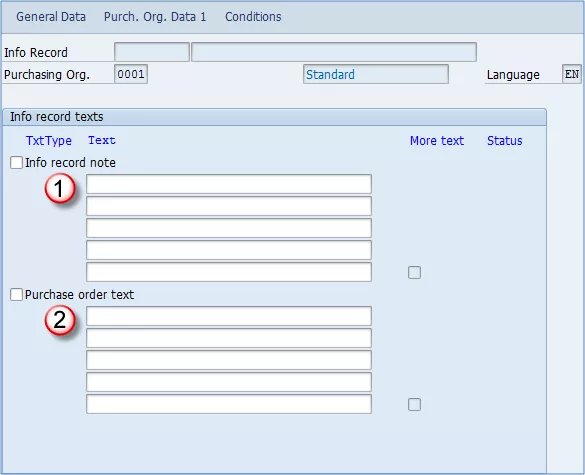
Una vez que haya ingresado toda la información deseada sobre nuestra combinación de material / proveedor, puede guardar los datos de la transacción y se le presentará información sobre el número de registro de información de compra asignado a nuestro registro de información. Podemos usarlo como referencia futura para editar o mostrar nuestro registro.

Ahora podemos configurar los otros tres registros de información de tipo de adquisición, que debe mantener solo en la pantalla Datos 1 de la organización de compras.
